有的win10用户设置了屏幕关闭时间却发现它不起作用,那么像这种屏幕关闭时间设置无效的情况要怎么办呢?你先打开注册表,定位到下文提示的位置,然后找到attributes双击打开,将它的数值数据改为2。之后打开电源选项窗口,找到睡眠选项展开,将“无人参与系统睡眠超时”改成自己需要的时间就可以了。
win10官方版下载地址(点击下载)
win10屏幕关闭时间设置无效怎么办:
1、Win + R,呼叫运行框(或使用小搜索);
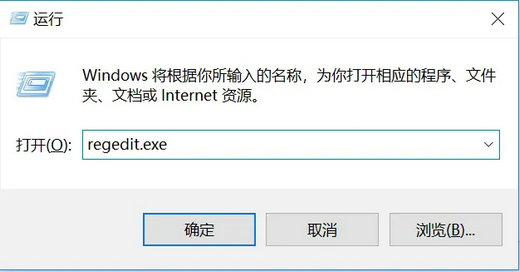
2、输入regedit.exe,单击“确定”,呼叫注册表;
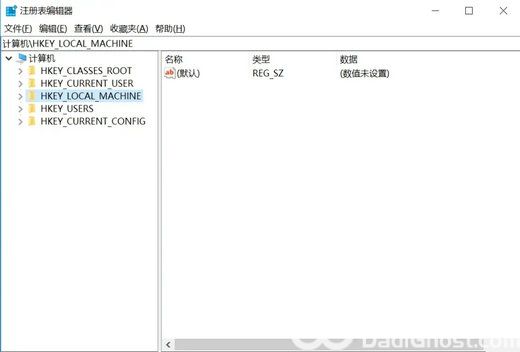
3、复制后面括号里所有内容到搜索框【计算机HKEY_LOCAL_MACHINESYSTEMCurrentControlSetControlPowerPowerSettings8C9FA8-0AAD-41ED-83F4-97BE242C8F20bc4a2f9-d8fc-4469-b07b-33eb785aaca0】,点击键盘【Enter】键;(或者你按上面这个目录一级一级往下找也行)
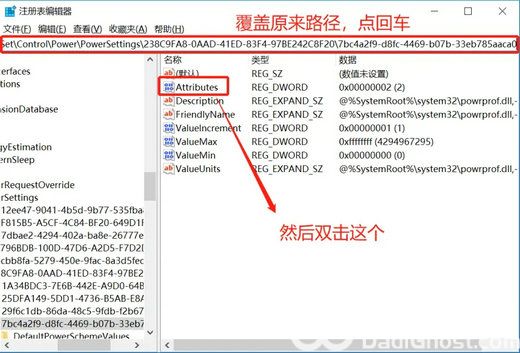
4、双击属性以将数值数据更改为2,并确定;
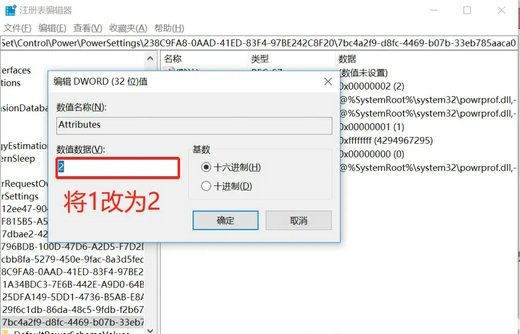
5、设定电源和睡眠 - 其他电源设置 - 更改计算机睡眠时间 - 更改高级电源设置 - 睡眠 - 无人值守的系统睡眠超时,设置所需的时间即可。
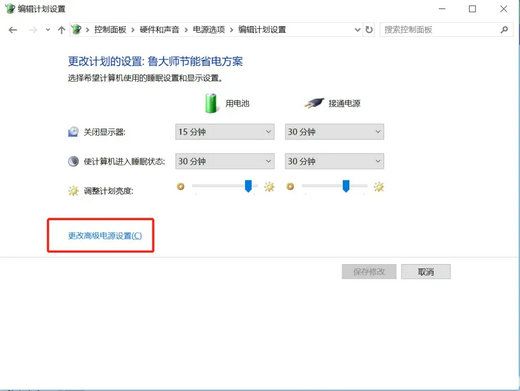
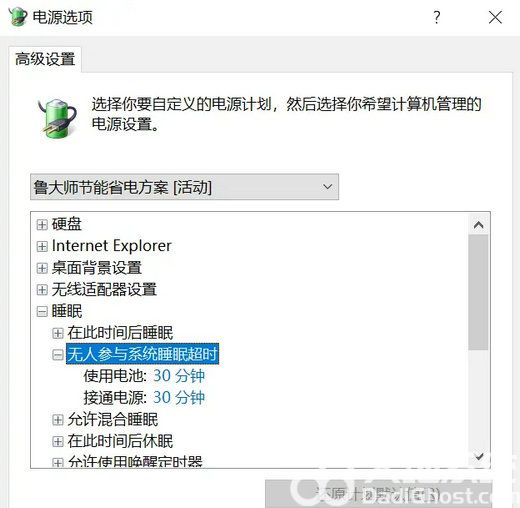
以上就是win10屏幕关闭时间设置无效怎么办 win10屏幕关闭时间设置无效解决办法的全部内容了。